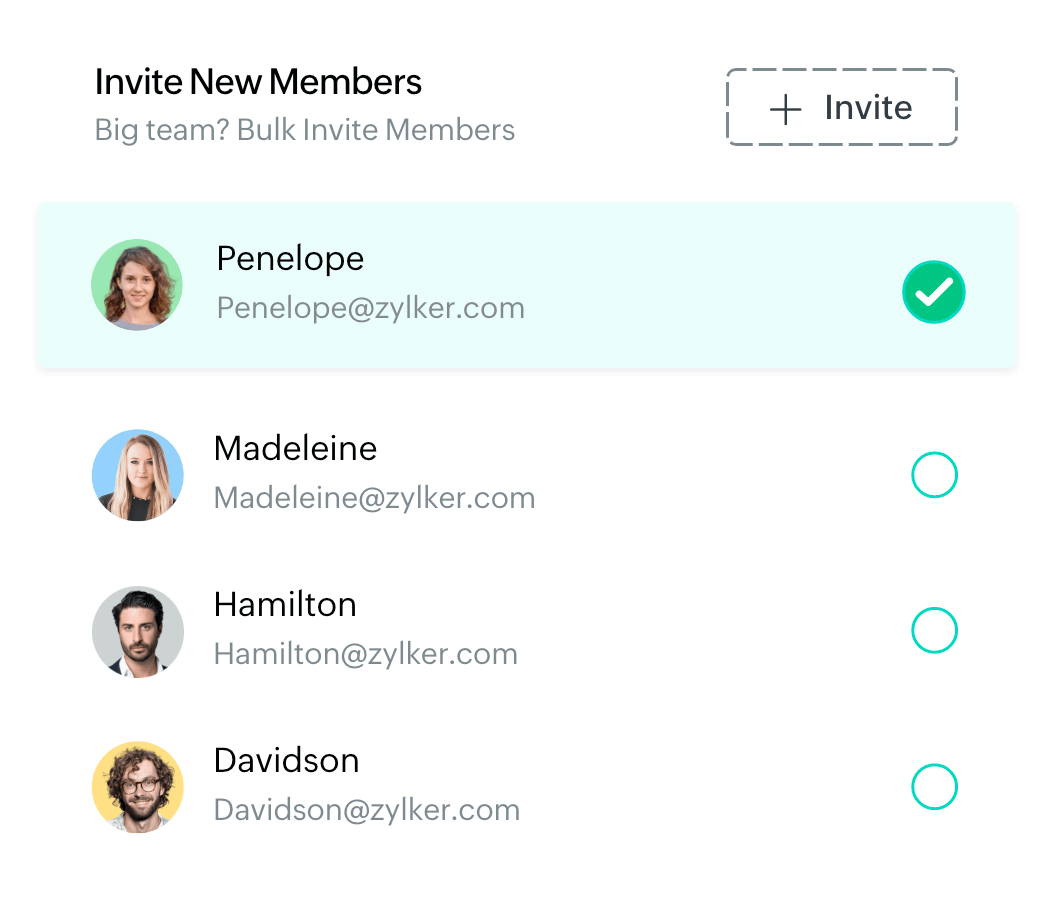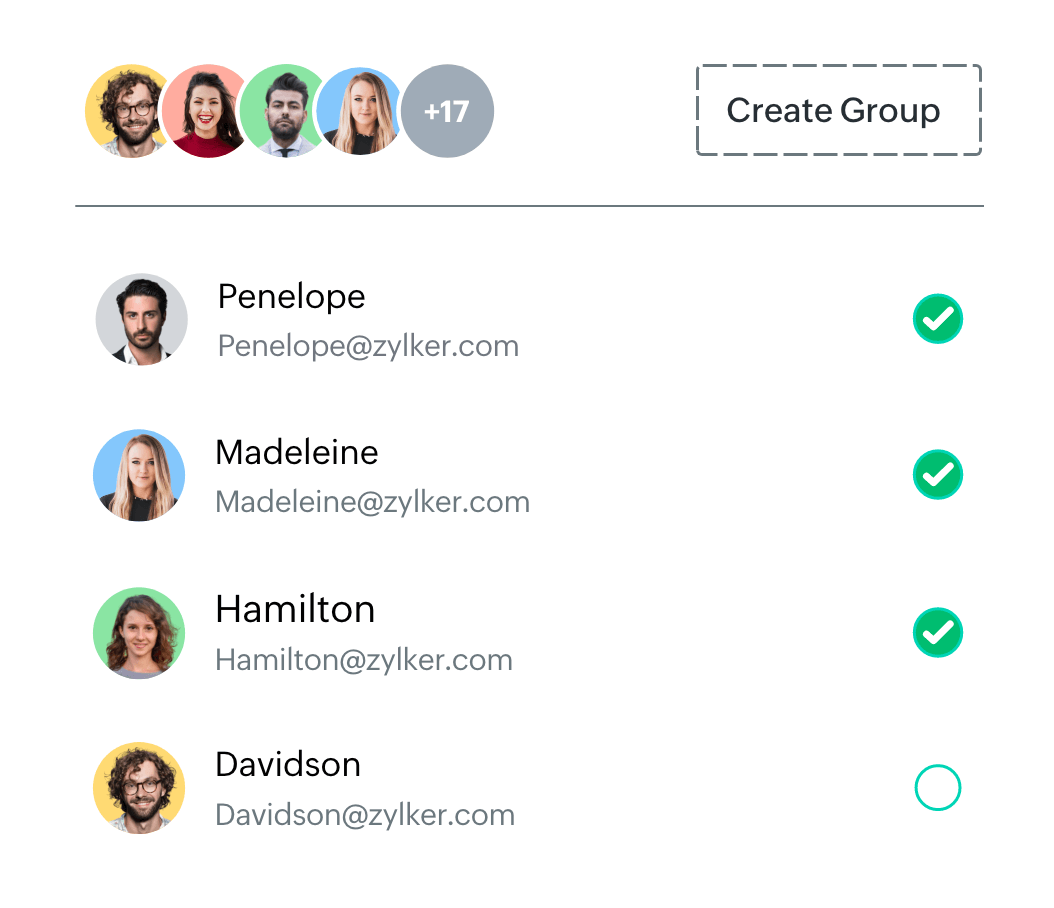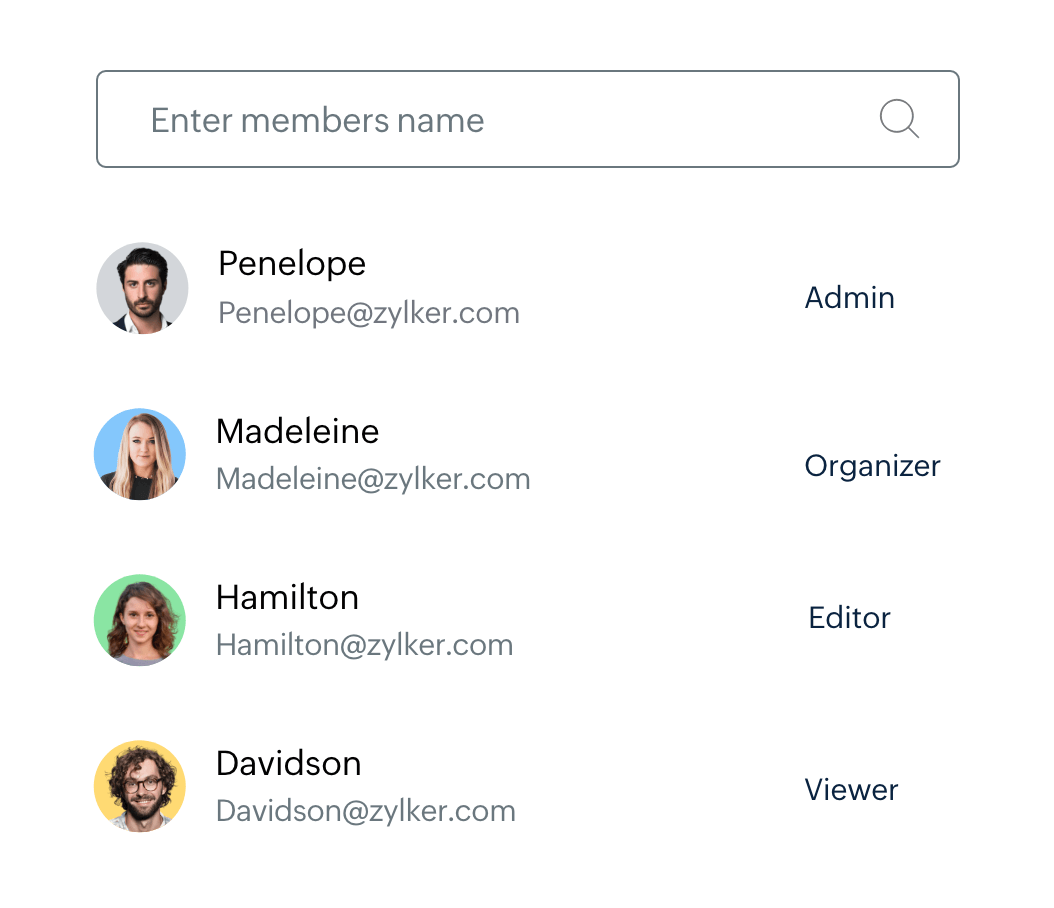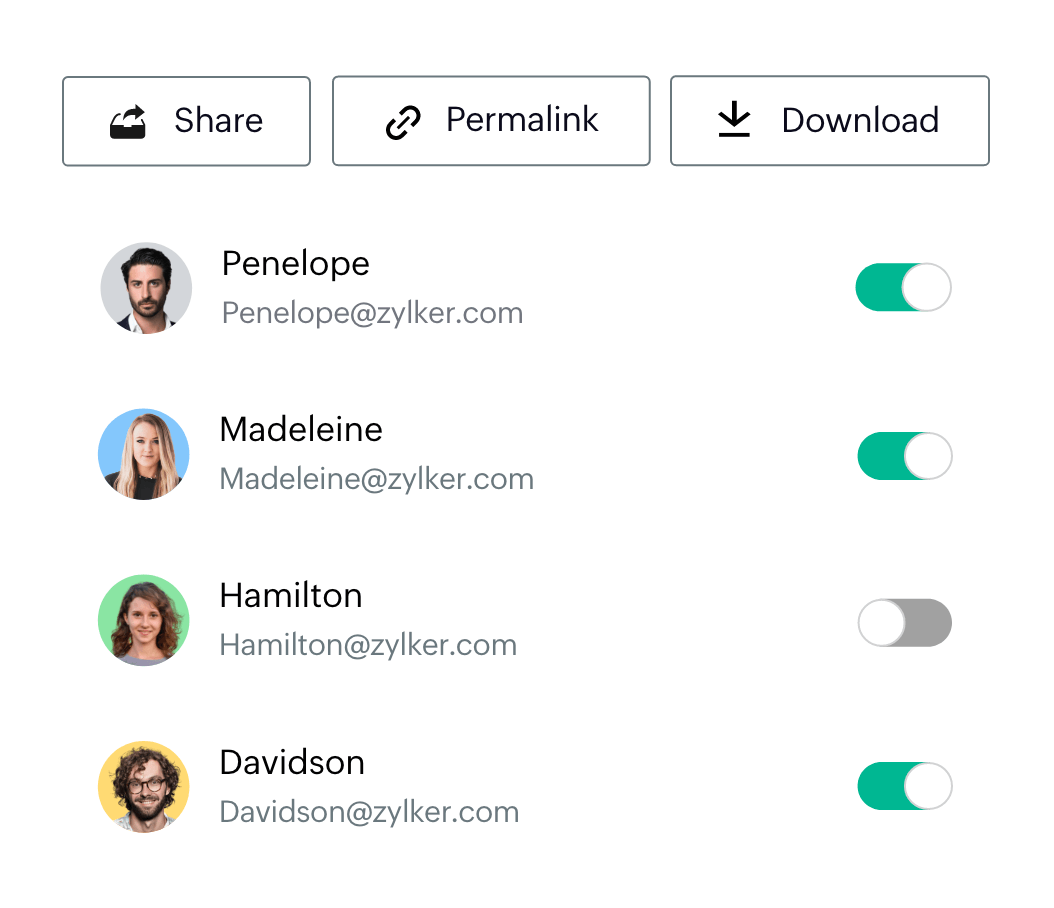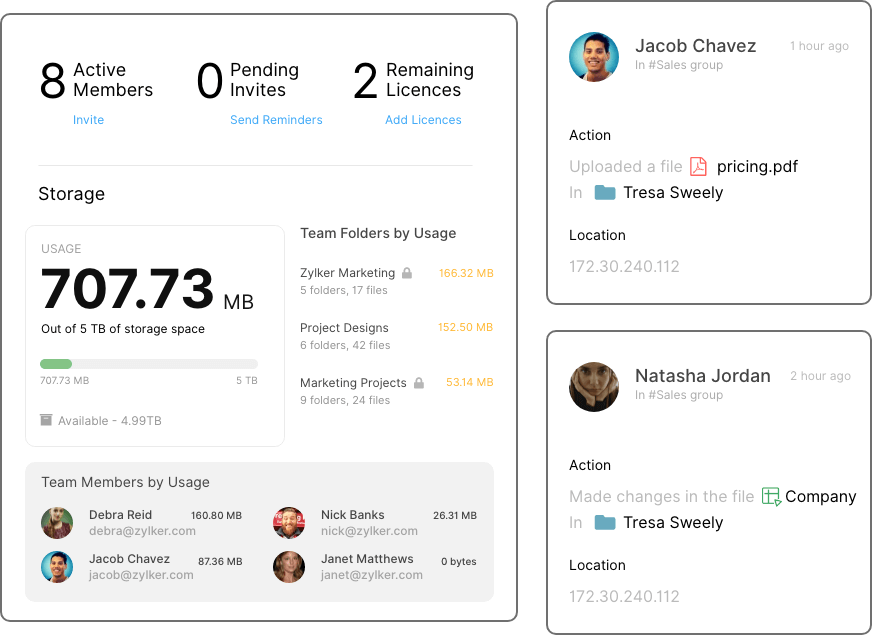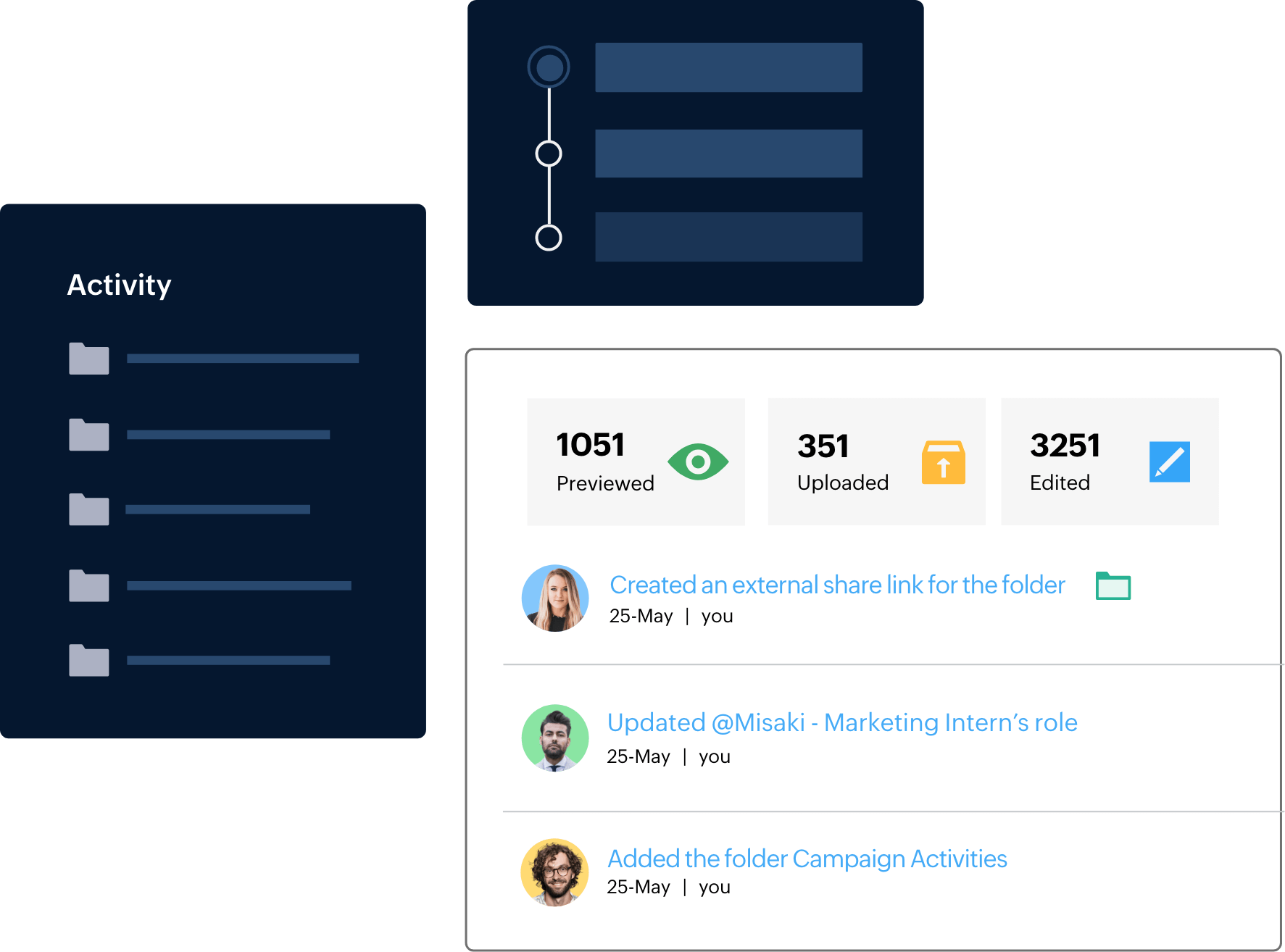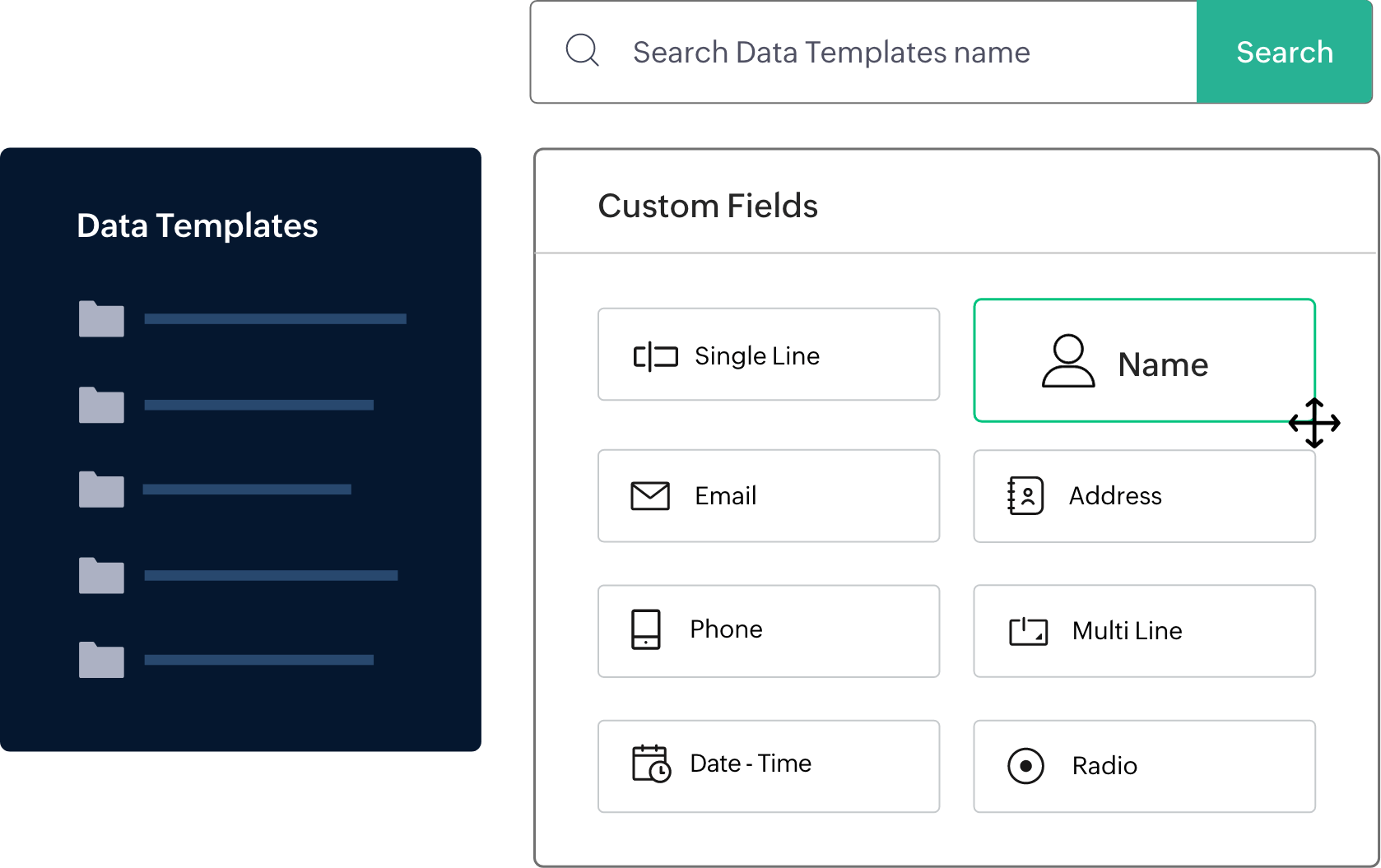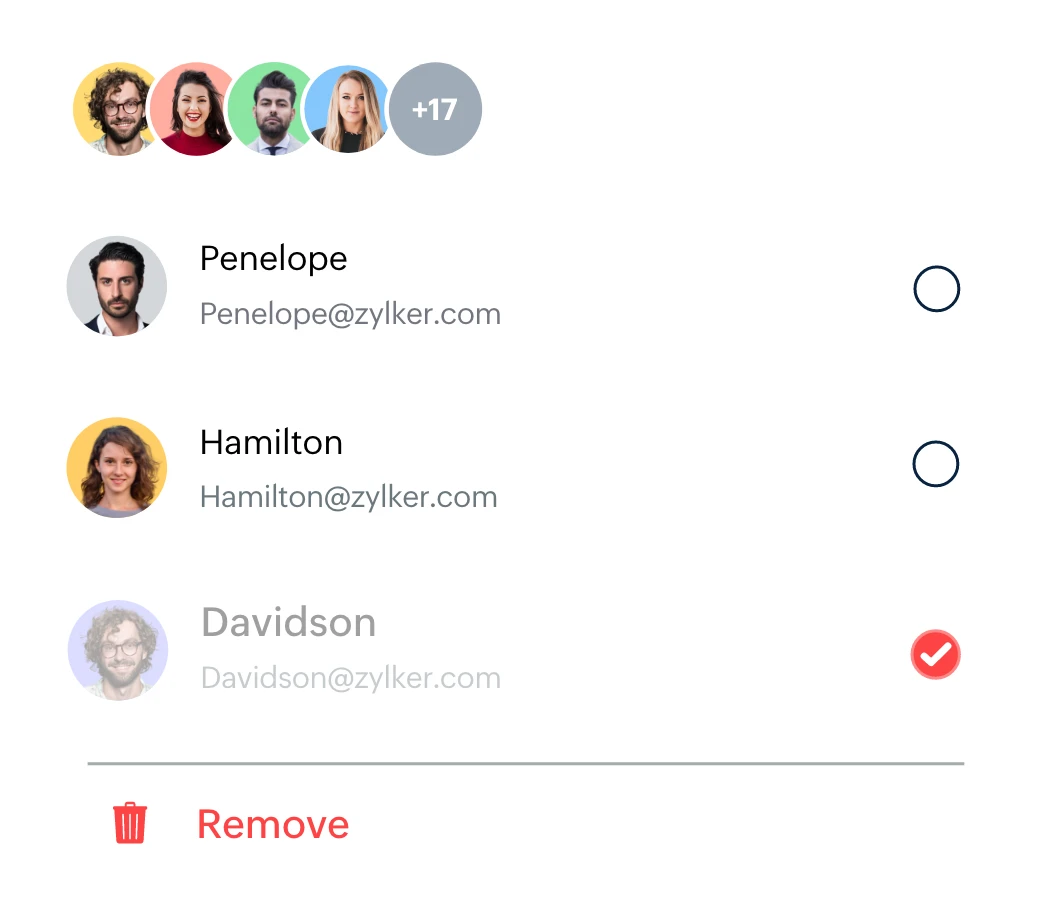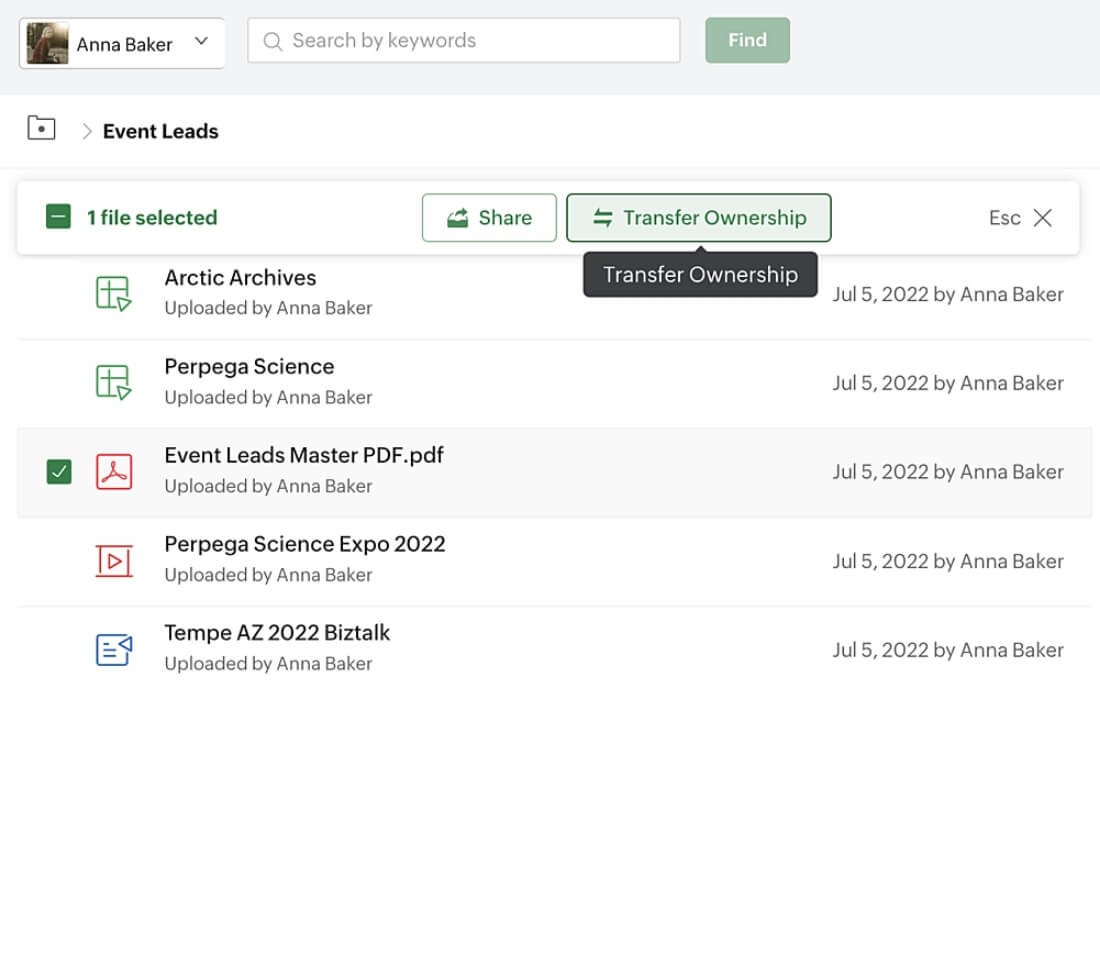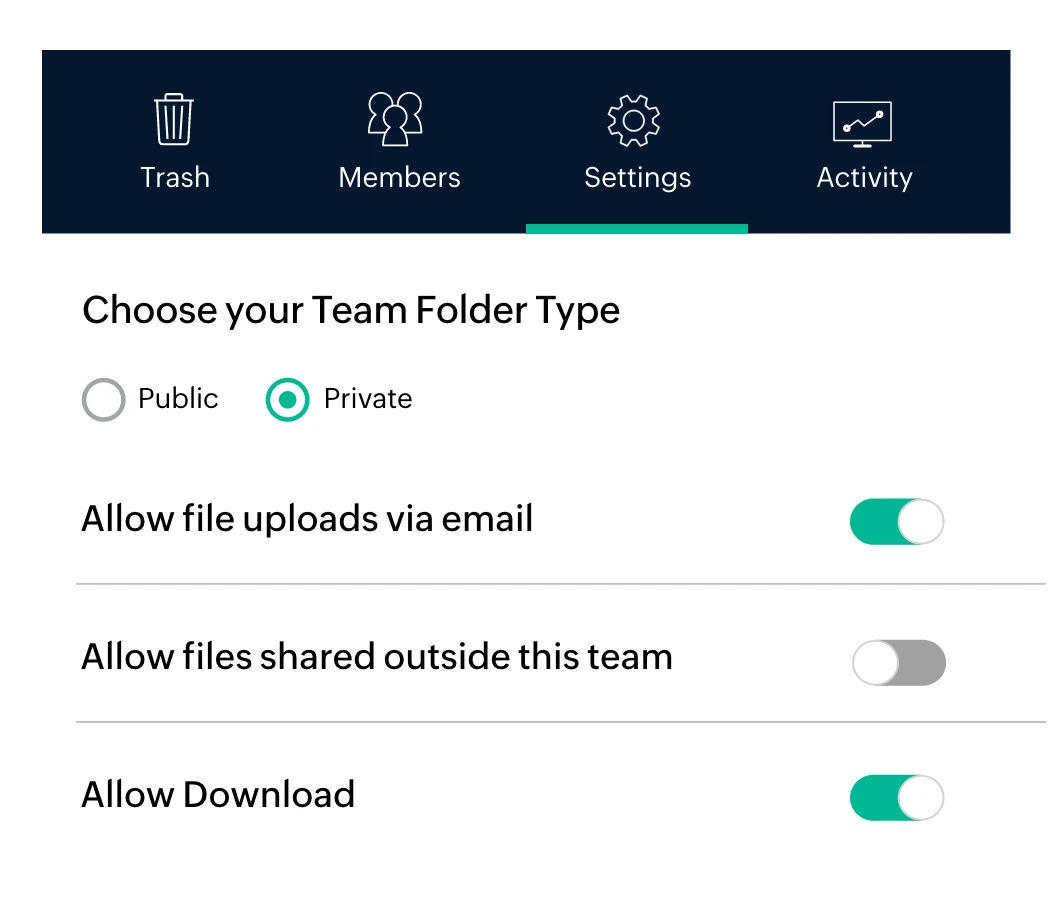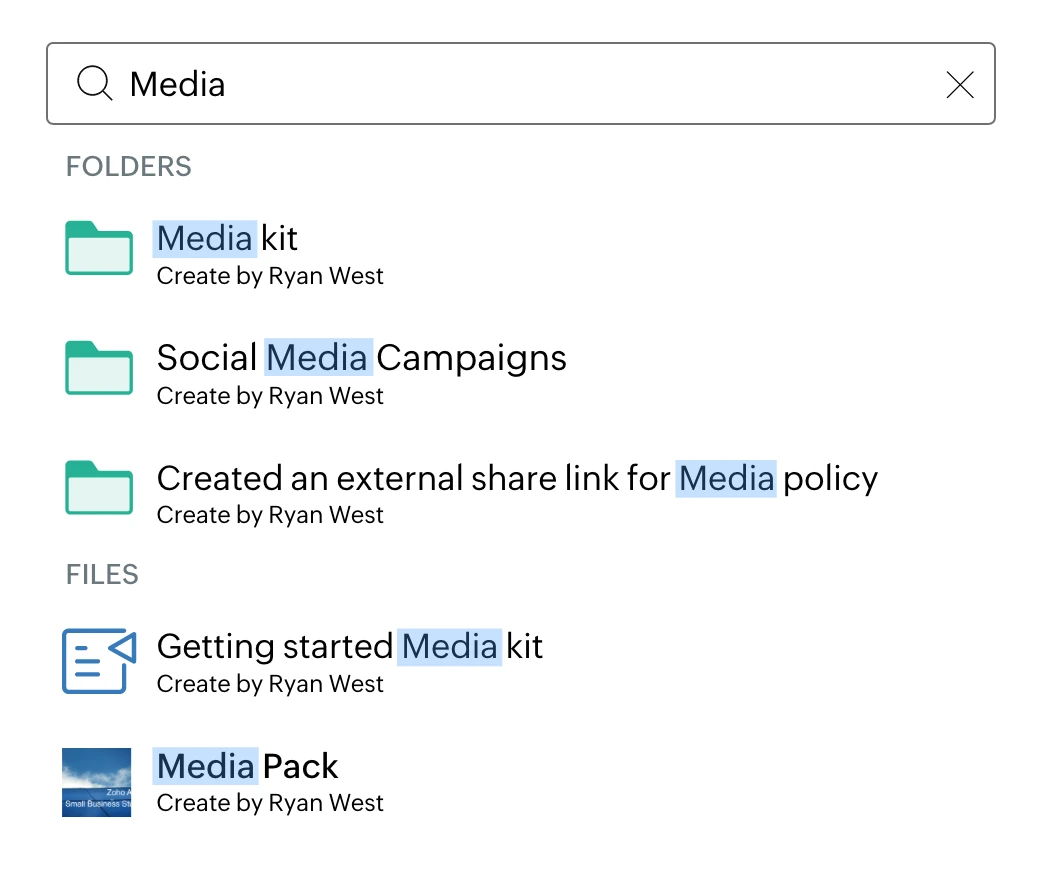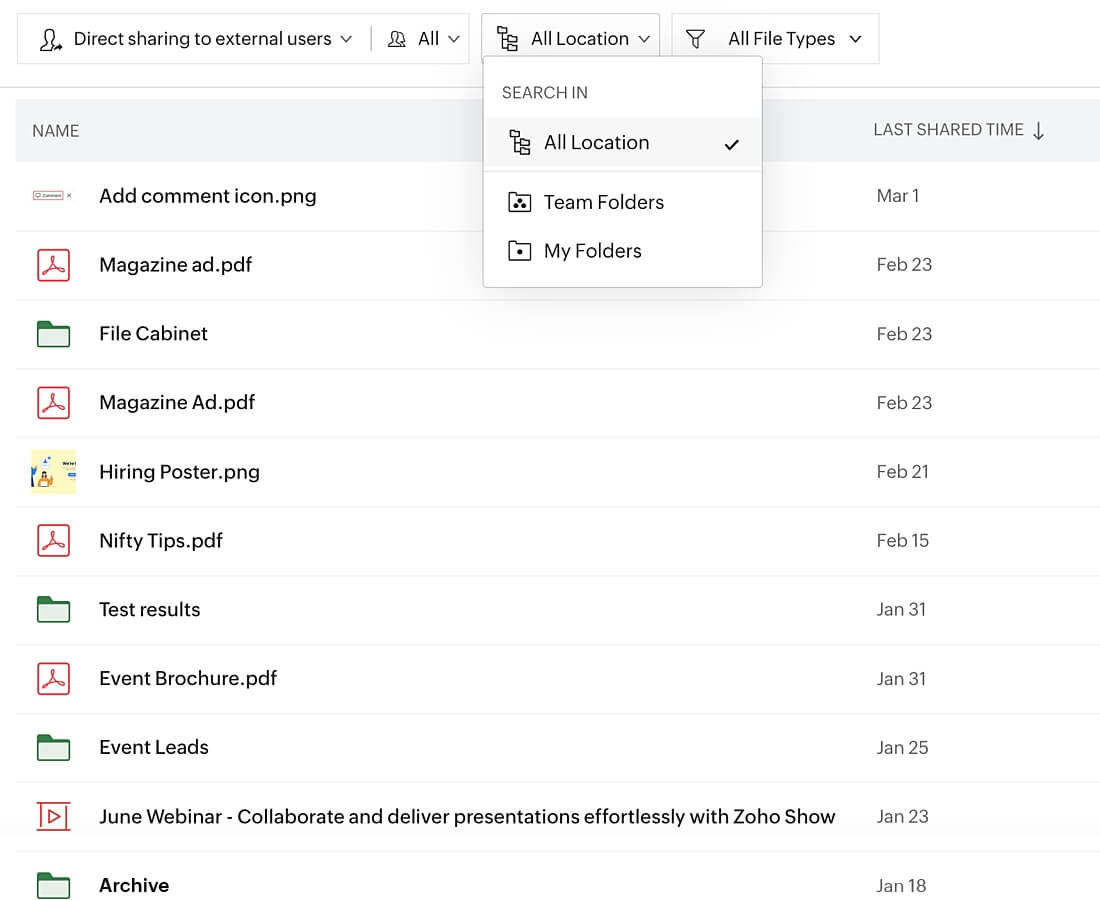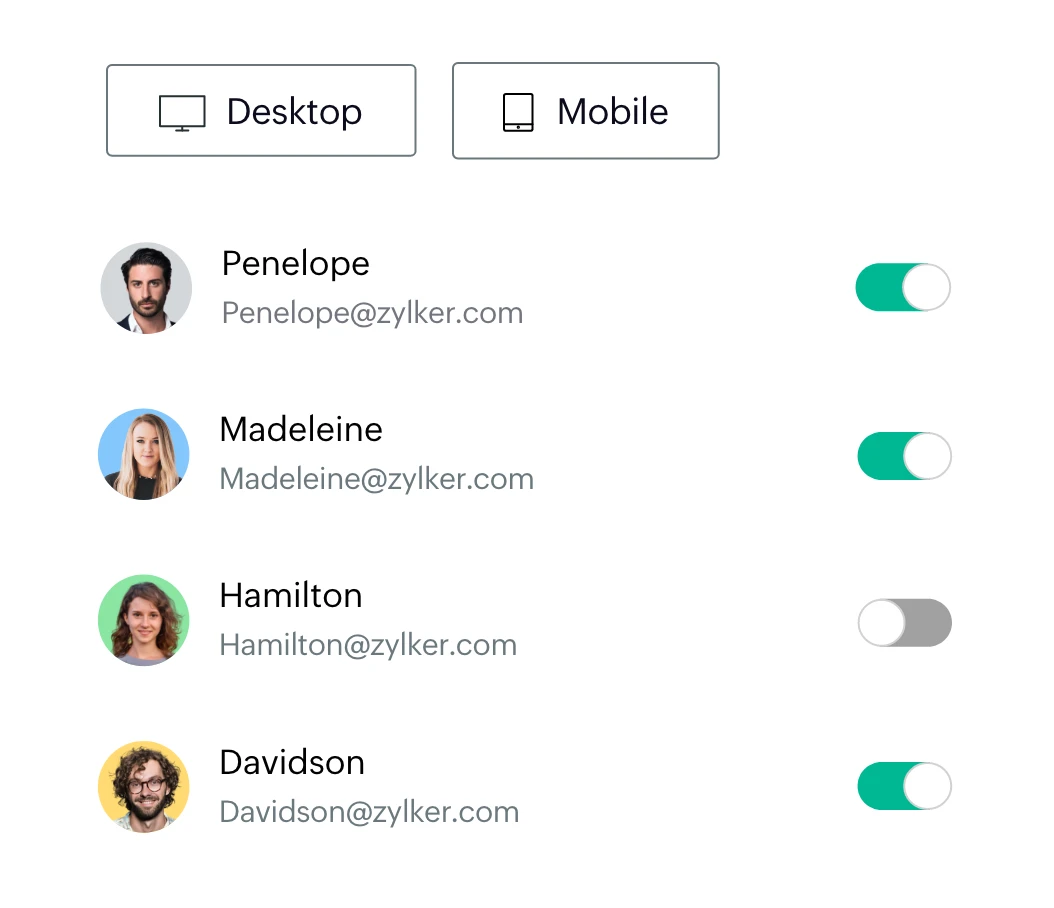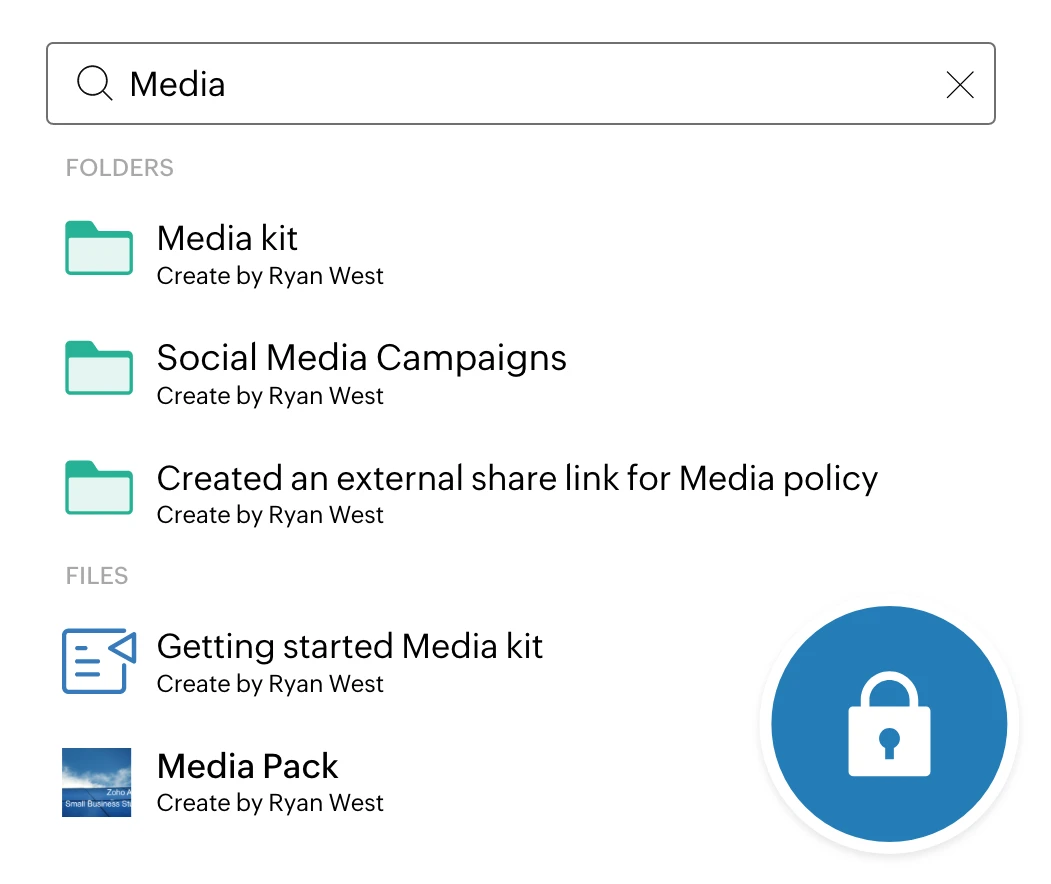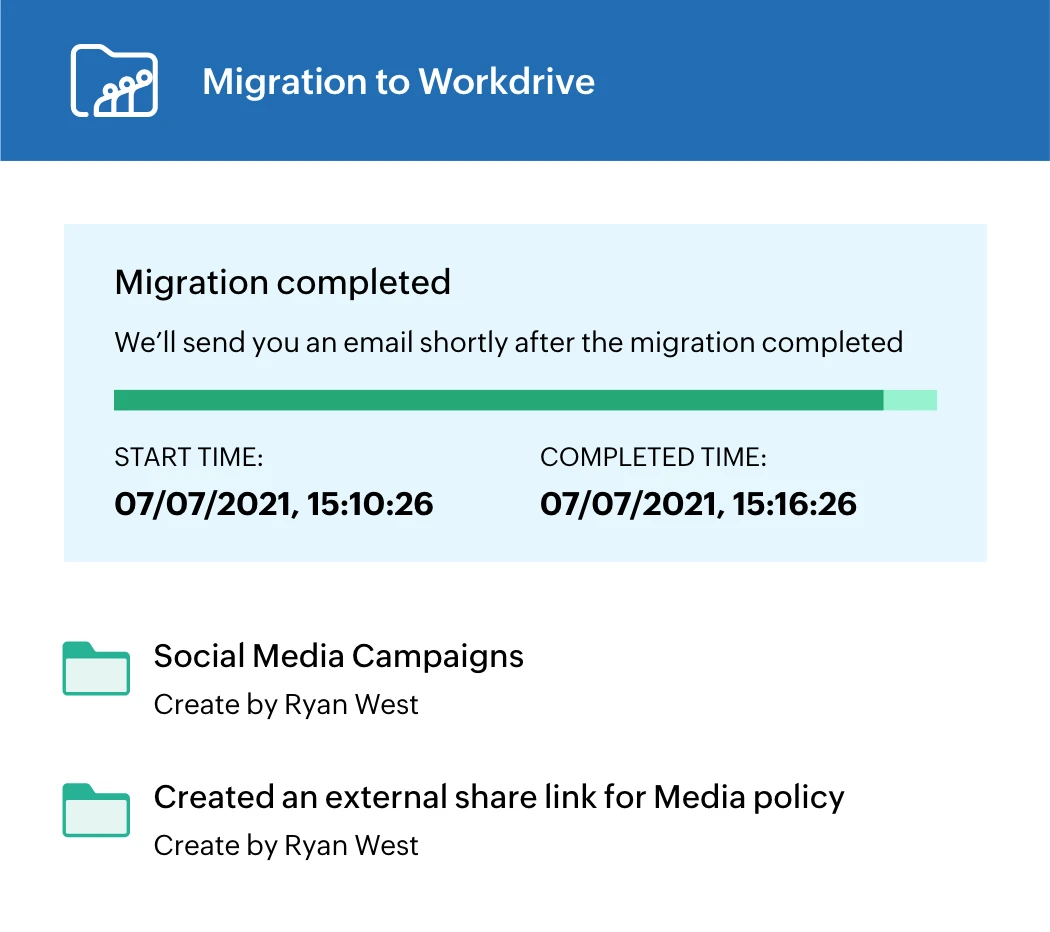Einrichtung innerhalb weniger Minuten
Mit einem Einladungslink können Sie Mitglieder schnell ins Team holen, entweder durch Importieren ihrer E-Mail-Adressen oder durch Verknüpfung Ihres Active Directory mit SAML-Authentifizierung.
Funktionelle Gruppen erstellen
Erstellen Sie Gruppen, die auf den verschiedenen Funktionen der Teammitglieder basieren. Erstellen Sie schnell Teamordner für ein bestimmtes Projekt und fügen Sie die gewünschten funktionellen Gruppen hinzu.
Rollen und Berechtigungen
Weisen Sie jeder Person eine Rolle als Team-Admin oder Teammitglied zu. Als Admin behalten Sie mithilfe der Administrationsoberfläche den Überblick über die Dateiaktivitäten des Teams.
Teamprofil anpassen
Passen Sie Zoho WorkDrive an Ihre ganz persönliche Arbeitsweise an. Entscheiden Sie, wer Teamordner erstellen, Inhalte nach außen freigeben und Dateien auf Geräte herunterladen darf
Wechseln Sie mit Ihrem Team zu
Zoho WorkDrive
Veränderungen sind nie einfach, vor allem nicht, wenn viele Menschen beteiligt sind. Mit dem Wechsel zu Zoho WorkDrive können Sie weniger Zeit in die Migration investieren und sofort mit der Arbeit loslegen.
- Bedürfnisse Ihres Teams erfüllen
Wenn Ihr Team wächst, steigen auch die Anforderungen. Beachten Sie Details wie ungenutzten Speicherplatz, die Anzahl der verwendeten Lizenzen und ausstehende Einladungen. Überwachen Sie außerdem die Fortschritte Ihres Teams mit Details wie aktive Benutzer, aktive Teamordner und Aktivitäten von Benutzern.
- Aktivitätsberichte und Prüfpfad
Wenn Ihr Team wächst, steigen auch die Anforderungen. Beachten Sie Details wie ungenutzten Speicherplatz, die Anzahl der verwendeten Lizenzen und ausstehende Einladungen. Überwachen Sie außerdem die Fortschritte Ihres Teams mit Details wie aktive Benutzer, aktive Teamordner und Aktivitäten von Benutzern.
- Schnellere Datenerfassung
Erstellen Sie Datenvorlagen und fügen Sie benutzerdefinierte Felder als Metadaten hinzu, die darauf basieren, wie Sie Ihre Dokumente klassifizieren möchten. Mit WorkDrive können Sie Dateien mit Vorlagen verknüpfen und Ihren Inhalten zweckbasierte Klassifizierungen hinzufügen, sodass Dateien anhand der benutzerdefinierten Felder leichter gefunden und gefiltert werden können.
Ihr Team
näher kennenlernen
Erhalten Sie eine kurze Zusammenfassung der Teamaktivitäten im Dateimanager. Zeigen Sie einen Überblick über die am häufigsten durchgeführten Aktionen, Aktionen bestimmter Benutzer, die aktivsten Teamordner und andere Speicherdetails an.
Ihr Team
effizient verwalten
Eine Verbesserung der Zugänglichkeit von Daten bedeutet auch, dass Sie diese auf vielen Geräten im Blick behalten. Achten Sie als Administrator darauf, wo Ihre Dokumente abgelegt werden.
Eigentumsrechte für Dateien übertragen
Machen Sie sich keine Sorgen, wenn Mitarbeiter das Unternehmen verlassen. Entziehen Sie ihnen die Zugriffsberechtigungen zu Teamdateien, indem Sie sie sperren oder alle ihre Dateien auf andere Teammitglieder übertragen.
Kein aktives Mitglied?
Kein ProblemMöchten Sie das Dateieigentum eines aktiven Mitglieds übertragen, nachdem es in ein anderes Team oder eine andere Abteilung gewechselt hat? Unabhängig davon, ob es sich um einen aktiven, inaktiven oder gesperrten Benutzer handelt, können Sie alle Dokumente in seinem Ordner ansehen und die Eigentumsrechte für Dateien nahtlos übertragen.
Einstellungen von Teamordnern ändern
Zeigen Sie Ihre Teamordner und deren Einstellungen in einer Übersicht an. Als Administrator können Sie Benutzer hinzufügen, die Datenschutzeinstellungen bearbeiten, Aktivitäten anzeigen, Teamordner löschen und sogar Dateien wiederherstellen, bis die Wiederherstellungsfrist von 3 Monaten abgelaufen ist.
Inhaltssuche erweitern
Suchen und finden Sie Dateien in Sekundenschnelle – wann und wo immer Sie sie benötigen. Suchen Sie nach Dokumenten anhand des Datei- oder Ordnernamens oder mit einem Schlüsselwort. WorkDrive verwendet auch die optische Zeichenerkennung (OCR, Optical Character Recognition) und Objekterkennung, um die Zugänglichkeit von Daten zu verbessern, damit Sie mit Inhaltsschlüsselwörtern sogar nach gescannten Seiten und Bildern suchen können.
Alle freigegebenen Elemente von einem zentralen Speicherort aus verwalten
In einem Unternehmen ist es wichtig zu wissen, wer was und mit wem geteilt hat. Doch die Verfolgung von Aktivitäten zur gemeinsamen Nutzung kann eine Herausforderung sein. Mit WorkDrive können Administratoren alle freigegebenen Elemente von einem zentralen Ort aus filtern, ansehen, freigeben und verwalten.
Geräte verwalten
Schränken Sie den Gerätezugriff von Benutzern entsprechend ihrer Rollen ein. Oder stellen Sie sicher, dass sie auf Dateien zugreifen können, selbst wenn sie sich nicht am Arbeitsplatz befinden, indem Sie ihnen Zugriff auf die mobilen und Desktop-Apps von Zoho TeamDrive erteilen.
Garantierte Datensicherheit
Wählen Sie aus, wo Ihre Dateien geteilt werden können und welche Benutzer Dateien nur intern oder auch außerhalb Ihres Teams teilen können. Fügen Sie Ihrem Konto zusätzliche Sicherheitsebenen hinzu, indem Sie es mit Zoho Directory integrieren, Passwortrichtlinien festlegen, die Zwei-Faktor-Authentifizierung aktivieren und den Zugriff für unerwünschte IPs beschränken.
Daten problemlos migrieren
Nutzen Sie WorkDrive zum ersten Mal? Sie können innerhalb weniger Minuten loslegen. Migrieren Sie die Daten Ihres Teams schnell von Ihrem Desktop oder aus Clouddiensten oder übertragen Sie sie mit unserem bedienungsfreundlichen Selfservice-Migrationstool aus G Suite, Dropbox und OneDrive.